이번 포스팅에서는 갤럭시 Z 플립 3의 커버 디스플레이를 이용하여 휴대전화를 열지 않고도 셀카를 찍거나 거울로 활용하는 방법에 대해서 소개해드리겠습니다.
Galaxy Z Flip 3의 커버 스크린 크기가 전작에 비해 4배 확장돼서 그 안에 담기는 내용이 증가함에 따라 다양한 활용이 가능해졌습니다. 그 대표적인 경우로 커버 화면을 통한 셀피 찍기가 아닐까 싶은데요. 휴대전화를 열지 않고 퀵 샷 기능으로 커버 디스플레이 상에 카메라 모드를 실행시킨 상태에서 자신의 셀피를 찍거나 거울 용도로 사용하는 게 가능해짐에 따라 많은 분들이 정말 실용적으로 사용할 수 있는 기능이 될 거라 전망해봅니다. 평소 갤럭시 Z 플립 3 또는 해당 기기의 기능 및 활용에 대해 관심이 많으셨거나 궁금하셨던 분들에게 굉장히 흥미로운 내용이 될 거라 자신하니 끝까지 꼼꼼하게 봐주시고 많은 도움 얻어가세요. 그럼 내용 바로 시작하겠습니다.

목차
Galaxy Z Flip 3 커버 스크린을 통한 셀피 찍기 방법
Galaxy Z Flip 3 커버 화면을 통한 거울 보기 방법
마무리
Galaxy Z Flip 3 커버 스크린을 통한 셀피 찍기 방법
갤럭시 Z 플립 3 커버 화면을 통해 스마트폰을 닫은 상태에서 셀카를 찍는 방법에 대해서 소개해드릴게요.
1. 휴대폰을 접은 상태에서 전원 버튼을 연이어 2번 빠르게 눌러주세요.
- 1번 과정을 거치면 '카메라' 앱이 즉시 실행돼서 사진 또는 동영상을 바로 촬영 가능한 모드를 실행시켜주는 '퀵 샷(Quick Shot)' 기능이 작동하게 됩니다.
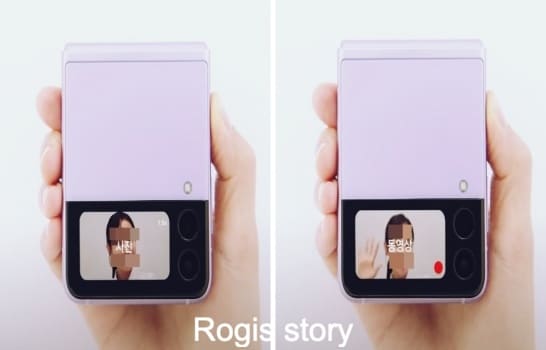
2. 커버 스크린 화면을 왼쪽 또는 오른쪽으로 스와이프하며 촬영 모드를 선택해주세요.
- 촬영 모드에는 사진 모드와 동영상 모드 이렇게 2가지가 존재합니다.
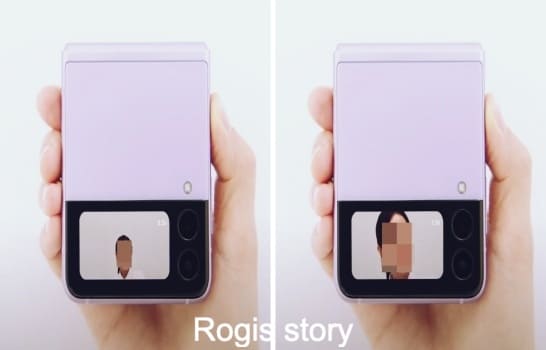
3. 커버 디스플레이를 위 또는 아래로 스크롤하며 광각 모드를 원하는 대로 조절해주세요.
- 광각 모드를 통해 전후로 이동하지 않고도 제자리에서 원근감을 조절하여 촬영 구도를 잡는 것을 도와주는 기능입니다.
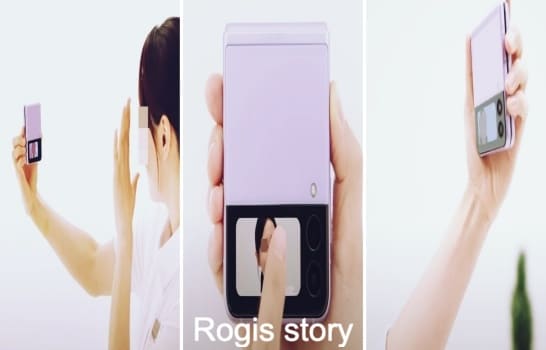
4. 촬영을 진행해주세요.
- 촬영 방법에는 '손바닥 내밀기', '커버 화면 터치하기', '볼륨 버튼 누르기' 이렇게 3가지가 존재합니다.
- '손바닥 내밀기'는 미리 보기 화면 상에 손바닥을 펼쳐 보여주면 설정한 시간이 지난 후 촬영이 자동으로 진행되는 방법이에요.
- '커버 화면 터치하기'는 커버 디스플레이를 터치하면 설정한 타이머가 작동하여 해당 시간 이후에 촬영이 이루어지는 방법입니다.
- '볼륨 버튼 누르기'는 오른쪽 측면에 위치한 볼륨 버튼을 누르면 대기 시간 없이 곧바로 촬영이 이루어지는 방식입니다.
이로써 Galaxy Z Flip 3 커버 디스플레이를 통해 휴대폰을 열지 않은 상태에서 셀피를 찍는 과정이 완료됩니다.
Galaxy Z Flip 3 커버 화면을 통한 거울 보기 방법
갤럭시 Z 플립 3의 커버 디스플레이를 통해 거울 보기 방법에 대해서 소개해드리겠습니다.
1. 위 카테고리 'Galaxy Z Flip 3 커버 스크린을 통한 셀피 찍기 방법'의 1번 과정을 동일하게 진행해주세요.
2. 커버 화면을 좌우로 스크롤하며 촬영 모드를 사진 모드나 동영상 모드 중 원하는 방식으로 선택해주세요.
3. 커버 스크린을 위아래로 스와이프하며 광각 모드를 적절히 조정해주세요.
4. 커버 디스플레이를 거울 삼아 출력되는 자신의 모습을 관찰합니다.
이로써 Galaxy Z Flip 3 커버 화면을 통해 거울을 보는 과정이 완료됩니다.
↑↑↑↑↑↑↑↑↑↑↑↑↑↑↑↑
마무리
지금까지 갤럭시 Z 플립 3의 커버 디스플레이를 이용하여 휴대전화를 열지 않고도 셀카를 찍거나 거울로 활용하는 방법에 대해서 소개해드렸습니다.
Galaxy Z Flip 3의 시원시원하게 외부 액정이 커짐에 따라 커버 스크린 화면을 이용하여 셀피를 찍거나 화장 상태나 식사 직후 음식물이 묻었는지 여부 등을 확인하기 위해 커버 디스플레이 화면을 거울로 이용하는 등 다양한 활용이 흥미로운데요. 조작 자체도 쉽고 빠르게 실행이 가능해서 이용이 가능한 만큼 많은 분들의 적극적인 이용이 기대됩니다. 평소 갤럭시 Z 플립 3 또는 해당 기기의 기능이나 활용 특히 외부 커버 스크린의 활용에 대해 관심이 많으셨거나 궁금하셨던 분들에게 이 포스팅 내용이 많은 도움 되셨으면 좋겠습니다. 감사합니다. 행복한 하루 보내세요.
추천글
갤럭시 Z 플립 3 AI 사진 리마스터 기능으로 쉽게 자동 보정하기
갤럭시 Z 플립 3 AI 사진 리마스터 기능으로 쉽게 자동 보정하기
이번 포스팅에서는 갤럭시 Z 플립 3의 'AI 사진 리마스터' 기능으로 흔들리거나 어두운 상태로 찍힌 사진 또는 화질이 좋지 않아 흐릿하게 보이는 촬영물을 AI가 자동으로 보정하는 방법에 대해서
rokggu.tistory.com
갤럭시 Z 플립 3의 전작 모델에 비해 새롭게 달라진 점
갤럭시 Z 플립 3의 전작 모델에 비해 새롭게 달라진 점
이번 포스팅에서는 갤럭시 Z 플립 3의 전작 모델에 비해 새롭게 달라진 점에 대해서 소개해드리려고 해요. 폴더블 폰으로 폴드 3와 더불어 갤럭시 Z 플립 3가 출시되었는데요. 워낙 접은 채로 콤
rokggu.tistory.com
갤럭시 Z 플립 3 카메라 촬영 시 커버 스크린 화면 미리보기 기능 설정 방법
갤럭시 Z 플립 3 카메라 촬영 시 커버 스크린 화면 미리보기 기능 설정 방법
이번 포스팅에서는 갤럭시 Z 플립 3으로 카메라 촬영 시 찍히는 사람이 듀얼 프리뷰 기능을 통해 자신이 촬영되는 모습을 확인할 수 있도록 설정하는 방법에 대해서 소개해드리겠습니다. Galaxy Z
rokggu.tistory.com
파트너스 활동을 통해 소정의 일정 수수료를 지급받을 수도 있습니다.
이 블로그는 중간중간 보이는 광고 클릭 시 발생하는 소정의 비용으로 운영됩니다♥
이 포스팅의 모든 내용에 대해서는 2차 가공 및 복사를 금지합니다.